Apple Music Playlisten verschwunden: Wie Sie wiederherstellen?
Apple Music ist eine der besten Musik-Streaming-Plattformen und wird von den Nutzer:innen sehr geschätzt. Aber je mehr Sie diese Musik-Streaming-App und -Dienste nutzen, desto mehr Probleme treten auf. Kürzlich gingen einige Benutzer ins Internet und beschwerten sich über „Meine Musik ist aus der iTunes-Mediathek verschwunden“.
Wenn Sie zu diesen Nutzern gehören, machen Sie sich keine Sorgen! Wir zeigen Ihnen in diesem Artikel, wie Sie Ihre Apple-Music-Playlist wiederherstellen können. Lesen Sie unten weiter, um mehr zu erfahren.
Teil 1. Warum sind die Apple Music Playlisten verschwunden?
Nutzer, die sich beschweren, dass "Apple Music hat meine Wiedergabeliste gelöscht", müssen zunächst verstehen, warum sie mit diesem Problem konfrontiert sind. Ihre Musik könnte nach einer Aktualisierung des Betriebssystems, einem Fehler in der iCloud-Musikbibliothek oder aufgrund eines abgelaufenen Abonnements von Apple Music aus Apple Music verschwunden sein.
1. Fehler in der iCloud Music Bibliothek
Warum sind meine Apple Music Playlisten verschwunden? Wenn Apple Music aus Ihrer Mediathek gelöscht wird, kann es sein, dass das iPhone nichts mehr in Apple Music scannen oder laden kann.
2. Das Apple Music-Abonnement ist abgelaufen
Auch das kann ein Grund sein, warum die iTunes-Wiedergabeliste aus Apple Music verschwunden ist. Wenn das Abo für Apple Music abläuft, wird die gesamte Musik nicht mehr abgespielt. Alle Songs, Alben und Wiedergabelisten, die mit Apple Music verknüpft sind, werden gelöscht.
3. Apple Music Playlisten verschwunden nach dem Update vom iPhone
Das neue iOS-Update hat Fehler, die dazu führen, dass Wiedergabelisten in Apple Music verschwinden. Und dies führte dazu, dass iPhone-Benutzer Fragen stellten wie: Warum ist meine Apple Music-Playlisten verschwunden?
Teil 2. Wie kann man die Apple Music Playlist wiederherstellen?
Nun, da Sie die Gründe kennen, warum Apple Music meine Wiedergabeliste gelöscht hat, ist es nun an der Zeit zu erfahren, wie Sie die gelöschten Wiedergabelisten wiederherstellen können. Dieser Abschnitt behandelt kurz die Lösungen, die Benutzer verwenden können. Lesen Sie unten weiter, um mehr zu erfahren.
1. Überprüfen Sie das Apple Music-Abonnement
Viele Leute behaupten, dass die Wiedergabelisten von Apple Music nach Ablauf des Abonnements gelöscht werden. Sie müssen zunächst prüfen, ob das Abonnement von Apple Music abgelaufen ist. Folgen Sie den folgenden Schritten, um zu erfahren, wie Sie die Apple Music Playlist wiederherstellen können.
1.Gehen Sie auf Ihrem iPhone zu den Einstellungen. Klicken Sie als Nächstes auf Ihren Namen.
2.Wählen Sie hier Abonnements, um zu sehen, ob sie abgelaufen sind.
3.Wenn Sie diese Option nicht sehen, können Sie auf die Option iTunes & App Store klicken und zu Ihrer Apple ID navigieren.
4.Hier klicken Sie auf die Option Apple ID anzeigen und melden sich an, um auf Abonnements zu klicken.

2. Schalten Sie die Option "Apple Music anzeigen" ein.
Wenn Sie Ihr iOS aktualisieren, wird die Option "Apple Music anzeigen" möglicherweise automatisch deaktiviert. Benutzer können es überprüfen und aktivieren, um zu erfahren, wie sie Wiedergabelisten auf Apple Music zurückbekommen. Folgen Sie einfach den nachstehenden Schritten, um zu erfahren, wie.
1.Navigieren Sie zunächst zu den Einstellungen und klicken Sie auf Ihrem iPhone auf "Musik".
2.Unter der Registerkarte Musik wird die Option "Apple Music anzeigen" angezeigt.
3.Klicken Sie auf die Option, die ausgeschaltet ist.

3. Aktivieren Sie Ihre iCloud-Musikbibliothek erneut
Die iCloud Music Bibliothek ist die Funktion, die alle Ihre Apple Music Songs und Wiedergabelisten speichert. Sie können auch die iCloud Music Bibliothek wieder aktivieren. Folgen Sie den nachstehenden Schritten, um zu erfahren, wie.
1.Gehen Sie zu Einstellungen >> Musik und klicken Sie darauf.
2.Unter der Registerkarte Bibliothek finden Sie die Option iCloud Music Bibliothek.

3.Wenn sie aktiviert ist, müssen Sie sie zunächst deaktivieren und dann wieder aktivieren. Wenn nicht, klicken Sie einfach auf die Schaltfläche, um sie zu aktivieren.
4.Es wird eine Meldung angezeigt, in der Sie gefragt werden, ob Sie die iCloud Music Bibliothek einschalten möchten oder nicht. Klicken Sie zur Bestätigung auf Zusammenführen.
5. Dann werden die entfernten Apple Music-Wiedergabelisten oder -Songs mit Ihrer Musik, die sich bereits auf iCloud befindet, zusammengeführt und ersetzt.
6. Sie können wieder auf die entfernte Bibliothek von Apple Music zugreifen.
4. Aktualisieren Sie die iCloud Music Bibliothek mit iTunes
Wenn dies nicht funktioniert, können Benutzer versuchen, die iCloud Music Bibliothek mit Hilfe von iTunes zu aktualisieren, um die gelöschten Apple Music Wiedergabelisten wiederherzustellen. Folgen Sie den nachstehenden Schritten, um zu erfahren, wie.
1.Starten Sie die iTunes App auf Ihrem Mac oder PC.
2. Gehen Sie als Nächstes zu Datei und klicken Sie auf die Option Bibliothek.
3.Tippen Sie auf die Option iCloud Music Bibliothek aktualisieren und die gesamte Bibliothek auf Ihrem Gerät wird aktualisiert.

4. Dies könnte Benutzern helfen, die gelöschten Wiedergabelisten wiederherzustellen.
5. Überprüfen Sie, ob Apple Music als andere Medien festgelegt wurde
Benutzer können auch überprüfen, ob Apple Music als andere Medien eingestellt wurde. In iTunes ist der Speicherplatz in Apps, Audio und Sonstige unterteilt. Wenn Sie das Betriebssystem aktualisieren, werden die Apple Music-Dateien normalerweise unwissentlich als "Andere Medien" gekennzeichnet. Und die Nutzer werden feststellen, dass Wiedergabelisten von Apple Music entfernt wurden. Führen Sie die folgenden Schritte aus, um zu erfahren, wie Sie das Problem beheben können.
1.Verbinden Sie Ihr Gerät über ein USB-Kabel mit einem Computer und öffnen Sie iTunes.
2.Tippen Sie hier auf das Symbol Ihres iPhone und klicken Sie auf die Option "Zusammenfassung".
3.In diesem Bereich finden Sie die Speicherleiste. Wenn Sie sehen, dass Andere Medien zu groß ist, versuchen Sie, Ihr Gerät mit iTunes zu synchronisieren.
4.Trennen Sie dann das Telefon vom Computer und starten Sie das Gerät neu.
5.Überprüfen Sie, ob das Problem gelöst ist oder nicht.
6. Schalten Sie die Apple Music Playlist-Schaltfläche ein
Benutzer können auch versuchen, die Option Apple Music Playlist zu aktivieren. Alles, was sie tun müssen, ist die folgenden Schritte zu befolgen.
1.Rufen Sie die Apple Music App auf Ihrem Tablet oder Telefon auf.
2.Gehen Sie zu Bibliothek und klicken Sie auf die Option Bearbeiten.
3.Wenn Benutzer sehen, dass die Wiedergabeliste in der Bibliotheksansicht deaktiviert wurde, aktivieren Sie sie.
Fazit
Wir haben uns verschiedene Gründe und Lösungen angesehen, die Ihnen helfen werden, das Problem „Apple Music Playlists verschwinden“ zu lösen.




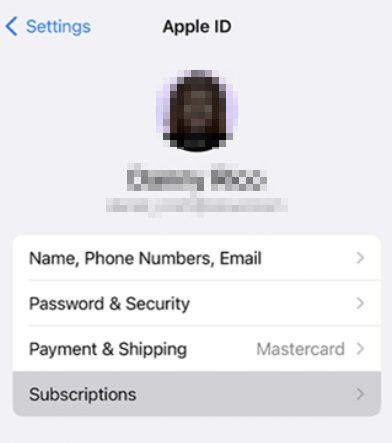
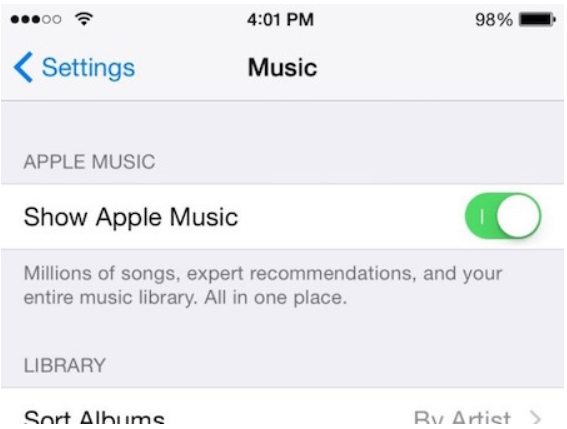
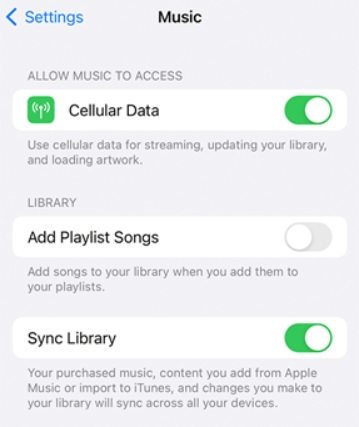
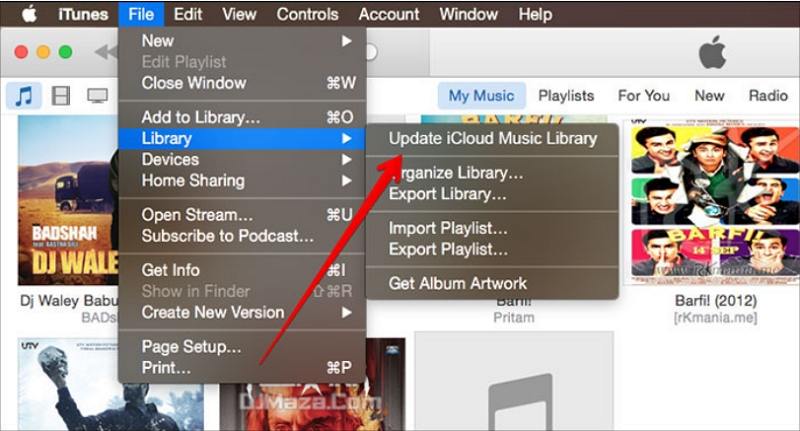





 HitPaw VikPea
HitPaw VikPea HitPaw Watermark Remover
HitPaw Watermark Remover 

Teile diesen Artikel:
Wählen Sie die Produktbewertung:
Joshua Hill
Chefredakteur
Ich bin seit über fünf Jahren als Freiberufler tätig. Es ist immer beeindruckend Wenn ich Neues entdecke Dinge und die neuesten Erkenntnisse, das beeindruckt mich immer wieder. Ich denke, das Leben ist grenzenlos.
Alle Artikel anzeigenKommentar hinterlassen
Erstellen Sie Ihre Rezension für HitPaw-Artikel